Vscode view_Vscode 뷰 수정 팁 수정 방법
Visual Studio Code("Vscode"라고도 함)를 사용하는 과정에서 코딩 효율성에 영향을 미치는 플로팅 뷰 문제가 발생합니까? PHP 편집자인 Xiaoxin은 이 문제를 해결하는 데 도움이 되도록 Vscode 뷰 수정 기술을 자세히 소개했습니다. 모두가 플로팅 뷰의 문제에서 벗어나 코딩 경험을 향상시키기 위해 뷰를 수정하는 방법을 아래에서 자세히 설명합니다.
1. 먼저 [Toggle Status Bar Visibility](Toggle Status Bar Visibility)를 실행한 다음 개인 설정(JSON)을 엽니다.
2. statusBar .visible": false, 이 구성도 이해하기 매우 쉽습니다. 이는 statusBar(상태 표시줄)가 표시되지 않음(표시됨)을 의미합니다.
3. 또 다른 예로, Visual Studio와 마찬가지로 [사이드 바 위치 전환]을 실행하면 사이드바를 오른쪽에 표시할 수 있습니다.
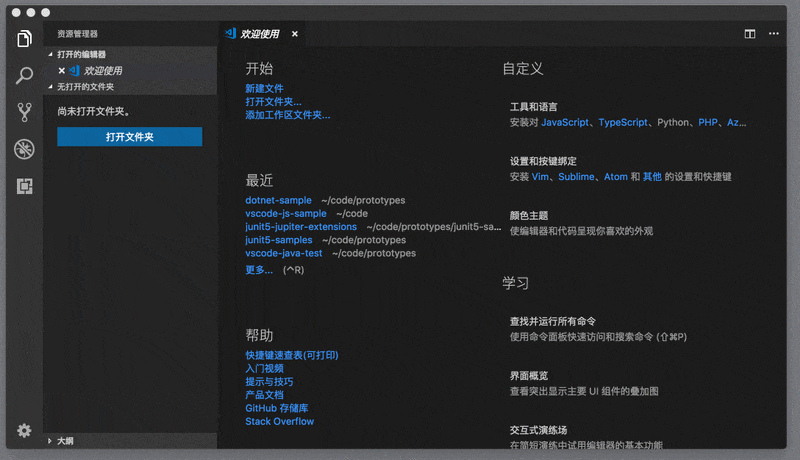
4. 이 명령을 완료하면 개인 설정에 다음 설정이 나타납니다. "workbench.sideBar.location": "right" 및 검색 보기 위치 전환] 명령을 실행할 수 있습니다. .
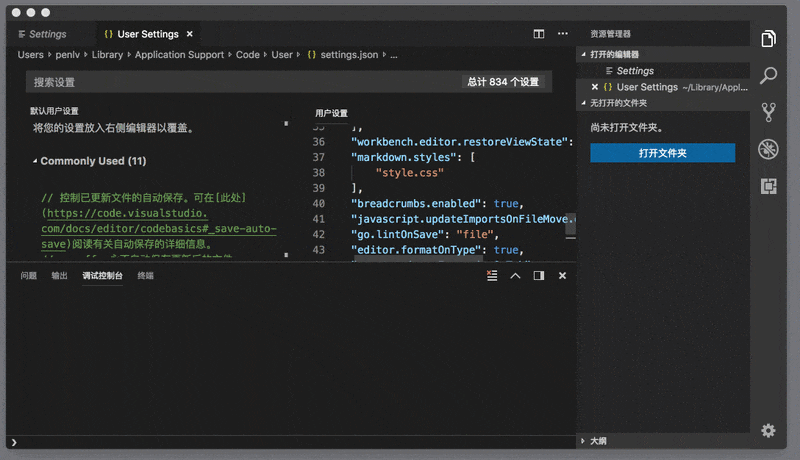
5. VS Code는 설정에 다음 코드를 추가합니다. "search.location": "panel" 이 세 가지 예를 통해 서로 다른 장치 간에 UI 설정을 공유하는 방법을 이해할 수 있다고 믿습니다.
6. 설정을 통해 UI 제어 가장 좋은 점은 프로젝트마다 다른 설정을 지정할 수 있다는 것입니다. 예를 들어, 개인 설정에서 상태 표시줄, 사이드바 등을 숨길 수 있으므로 새 창을 열거나 단일 파일을 편집할 때 이를 사용할 필요가 없고 당연히 그럴 필요도 없습니다. 그들을 표시합니다. 그리고
7. 최종적으로 특정 프로젝트를 열면 해당 프로젝트의 상황에 따라 열 것인지 여부를 결정할 수 있습니다. 예를 들어 이 프로젝트에서 Git을 사용한다면 사이드바를 표시하는 것이 더 편리할 수 있습니다.
위 내용은 Vscode view_Vscode 뷰 수정 팁 수정 방법의 상세 내용입니다. 자세한 내용은 PHP 중국어 웹사이트의 기타 관련 기사를 참조하세요!

핫 AI 도구

Undresser.AI Undress
사실적인 누드 사진을 만들기 위한 AI 기반 앱

AI Clothes Remover
사진에서 옷을 제거하는 온라인 AI 도구입니다.

Undress AI Tool
무료로 이미지를 벗다

Clothoff.io
AI 옷 제거제

AI Hentai Generator
AI Hentai를 무료로 생성하십시오.

인기 기사

뜨거운 도구

메모장++7.3.1
사용하기 쉬운 무료 코드 편집기

SublimeText3 중국어 버전
중국어 버전, 사용하기 매우 쉽습니다.

스튜디오 13.0.1 보내기
강력한 PHP 통합 개발 환경

드림위버 CS6
시각적 웹 개발 도구

SublimeText3 Mac 버전
신 수준의 코드 편집 소프트웨어(SublimeText3)

뜨거운 주제
 7518
7518
 15
15
 1378
1378
 52
52
 80
80
 11
11
 53
53
 19
19
 21
21
 67
67
 VSCODE는 확장자를 설치할 수 없습니다
Apr 15, 2025 pm 07:18 PM
VSCODE는 확장자를 설치할 수 없습니다
Apr 15, 2025 pm 07:18 PM
VS 코드 확장을 설치하는 이유는 다음과 같습니다. 네트워크 불안정성, 불충분 한 권한, 시스템 호환성 문제, C 코드 버전은 너무 오래된, 바이러스 백신 소프트웨어 또는 방화벽 간섭입니다. 네트워크 연결, 권한, 로그 파일, 업데이트 대 코드 업데이트, 보안 소프트웨어 비활성화 및 대 코드 또는 컴퓨터를 다시 시작하면 점차 문제를 해결하고 해결할 수 있습니다.
 VSCODE 설정 중국어로 VSCODE를 중국어로 설정하는 방법
Apr 15, 2025 pm 06:51 PM
VSCODE 설정 중국어로 VSCODE를 중국어로 설정하는 방법
Apr 15, 2025 pm 06:51 PM
VS Code Extension Store에 단순화 된 중국어 팩 또는 전통적인 중국어 팩을 설치하고 활성화함으로써 VS 코드 사용자 인터페이스를 중국어로 변환하여 코딩 경험을 향상시킬 수 있습니다. 또한 테마, 바로 가기 및 코드 스 니펫을 조정하여 설정을 추가로 개인화 할 수 있습니다.
 VScode 란 무엇입니까?
Apr 15, 2025 pm 06:45 PM
VScode 란 무엇입니까?
Apr 15, 2025 pm 06:45 PM
VS Code는 Full Name Visual Studio Code로, Microsoft가 개발 한 무료 및 오픈 소스 크로스 플랫폼 코드 편집기 및 개발 환경입니다. 광범위한 프로그래밍 언어를 지원하고 구문 강조 표시, 코드 자동 완료, 코드 스 니펫 및 스마트 프롬프트를 제공하여 개발 효율성을 향상시킵니다. 풍부한 확장 생태계를 통해 사용자는 디버거, 코드 서식 도구 및 GIT 통합과 같은 특정 요구 및 언어에 확장을 추가 할 수 있습니다. VS 코드에는 코드에서 버그를 신속하게 찾아서 해결하는 데 도움이되는 직관적 인 디버거도 포함되어 있습니다.
 VSCODE에 필요한 컴퓨터 구성
Apr 15, 2025 pm 09:48 PM
VSCODE에 필요한 컴퓨터 구성
Apr 15, 2025 pm 09:48 PM
대 코드 시스템 요구 사항 : 운영 체제 : Windows 10 이상, MacOS 10.12 이상, Linux 배포 프로세서 : 최소 1.6GHz, 권장 2.0GHz 이상의 메모리 : 최소 512MB, 권장 4GB 이상의 저장 공간 : 최소 250MB, 권장 1GB 및 기타 요구 사항 : 안정 네트워크 연결, Xorg/Wayland (LINUX)
 터미널 VSCODE에서 프로그램을 실행하는 방법
Apr 15, 2025 pm 06:42 PM
터미널 VSCODE에서 프로그램을 실행하는 방법
Apr 15, 2025 pm 06:42 PM
vs 코드에서는 다음 단계를 통해 터미널에서 프로그램을 실행할 수 있습니다. 코드를 준비하고 통합 터미널을 열어 코드 디렉토리가 터미널 작업 디렉토리와 일치하는지 확인하십시오. 프로그래밍 언어 (예 : Python의 Python Your_file_name.py)에 따라 실행 명령을 선택하여 성공적으로 실행되는지 여부를 확인하고 오류를 해결하십시오. 디버거를 사용하여 디버깅 효율을 향상시킵니다.
 VSCODE 시작 프론트 엔드 프로젝트 명령
Apr 15, 2025 pm 10:00 PM
VSCODE 시작 프론트 엔드 프로젝트 명령
Apr 15, 2025 pm 10:00 PM
VSCODE에서 프론트 엔드 프로젝트를 시작하라는 명령은 코드입니다. 특정 단계에는 다음이 포함됩니다. 프로젝트 폴더를 엽니 다. vscode를 시작하십시오. 프로젝트를 엽니 다. 시작 명령 코드를 입력하십시오. 터미널 패널에서. 프로젝트를 시작하려면 Enter를 누르십시오.
 VScode 확장자가 악의적입니까?
Apr 15, 2025 pm 07:57 PM
VScode 확장자가 악의적입니까?
Apr 15, 2025 pm 07:57 PM
VS 코드 확장은 악의적 인 코드 숨기기, 취약성 악용 및 합법적 인 확장으로 자위하는 등 악성 위험을 초래합니다. 악의적 인 확장을 식별하는 방법에는 게시자 확인, 주석 읽기, 코드 확인 및주의해서 설치가 포함됩니다. 보안 조치에는 보안 인식, 좋은 습관, 정기적 인 업데이트 및 바이러스 백신 소프트웨어도 포함됩니다.
 vscode 실행 작업 단축키 키
Apr 15, 2025 pm 09:39 PM
vscode 실행 작업 단축키 키
Apr 15, 2025 pm 09:39 PM
vscode에서 작업 실행 : tasks.json 파일 만들기, 버전 및 작업 목록을 지정합니다. 레이블, 명령, Args 및 작업 유형을 구성합니다. 작업을 저장하고 다시로드합니다. 바로 가기 키 CTRL Shift B (CMD Shift B의 MacOS)를 사용하여 작업을 실행하십시오.




